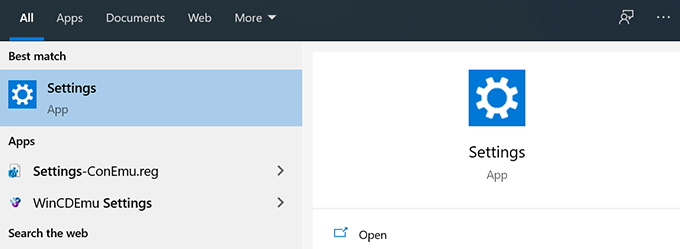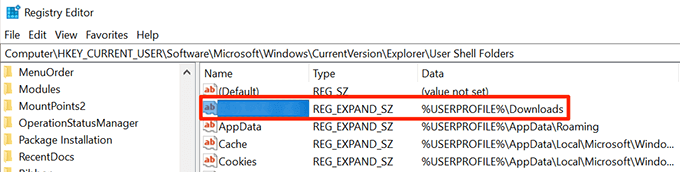Komputer Windows 10 Anda menyimpan file yang Anda unduh di folder tertentu pada hard drive Anda. Jika mau, Anda dapat ubah lokasi unduhan default ini di PC Windows 10 ke folder lain yang Anda suka.
Ada banyak alasan mengapa Anda ingin ubah folder unduhan default di komputer Anda. Mungkin Anda ingin menyimpan file yang Anda unduh di partisi tertentu? Atau mungkin Anda memulai tugas unduhan baru dan Anda ingin semua file itu disimpan di folder tertentu?

Ada berbagai cara untuk mengubah lokasi unduhan default di Windows 10.
Ubah Lokasi Unduhan Default Menggunakan File Explorer
Salah satu cara untuk mengubah lokasi unduhan default adalah dengan menggunakan utilitas File Explorer.
Gunakan pencarian Cortana untuk mencari PC inidan membukanya.

Navigasikan ke drive tempat Anda ingin membuat folder unduhan default.
Setelah Anda berada di drive yang Anda pilih, klik kanan ruang kosong dan pilih Barudiikuti oleh Folder

Masukkan nama untuk folder unduhan baru Anda. Di sinilah file unduhan masa depan Anda akan tersedia.

Buka folder root di PC inijadi Anda dapat melihat folder Unduhan.
Klik kanan folder Unduhandan pilih Properti.

Pada layar berikut ini, klik tab yang bertuliskan Lokasi
Di Lokasi, Anda akan melihat jalur saat ini ke folder unduhan Anda. Untuk mengubah folder ini, klik tombol yang bertuliskan Pindahkan

Komputer Anda akan membiarkan Anda memilih yang baru folder unduhan default. Arahkan ke drive tempat Anda membuat folder baru dan pilihnya.
Klik Terapkandiikuti oleh Okeuntuk menggunakan folder yang baru Anda pilih sebagai unduhan default lokasi.

Jika Anda ingin kembali ke folder unduhan lama, klik tombol Pulihkan Defaultdan itu akan mengatur ulang pengaturan Anda.

Ubah Lokasi Unduhan Default Menggunakan Editor Registri
Windows Registry Editor memungkinkan Anda mengubah banyak pengaturan di mesin Anda. Ini termasuk mengubah lokasi unduhan default pada PC Windows 10 Anda. Anda hanya perlu mengedit satu nilai dalam registri dan folder yang Anda pilih akan menjadi lokasi unduhan default baru.
Buat folder baru yang ingin Anda gunakan sebagai folder unduhan default. Ini bisa di mana saja di komputer Anda atau bahkan di drive Anda yang terhubung.
Buka folder Anda yang baru dibuat dengan File Explorer.
Anda harus menyalin path ke folder unduhan baru Anda. Klik bilah alamat, sorot path lengkap, dan tekan Ctrl + Cpada keyboard Anda untuk menyalin path.

Tekan tombol Windows + Rsecara bersamaan untuk membuka kotak Jalankan.

Jenis berikut ke dalam kotak Jalankan dan tekan Enter. Ini akan membuka Editor Registri.
regedit

Ketika Editor Registri terbuka , navigasikan ke jalur berikut.
HKEY_CURRENT_USERS \ Software \ Microsoft \ Windows \ CurrentVersion \ Explorer \ Folder Pengguna Shell
Di panel sebelah kanan, Anda akan melihat beberapa nilai registri yang dapat Anda atur. Temukan entri yang memiliki % USERPROFILE% \ Unduhandi kolom Datadan klik dua kali.
Tempatkan kursor Anda di kotak Nilai data, hapus konten yang ada dari kotak, dan tekan Ctrl + Vuntuk menempel jalur ke yang baru lokasi folder unduhan. Kemudian klik OKuntuk menyimpan perubahan.

Nyalakan ulang komputer Anda.
Ubah Lokasi Unduhan Default Untuk Berbagai Jenis File
Ada fitur di Windows 10 yang memungkinkan Anda memilih drive yang berbeda untuk menyimpan berbagai jenis file. Dengan fitur ini, Anda dapat mengubah tempat komputer Anda menyimpan aplikasi, dokumen, musik, dan sebagainya.
In_content_1 all: [300x250] / dfp: [640x360]- ->
Anda tidak bisa memilih folder tertentu. Anda hanya dapat memilih drive tempat konten baru harus disimpan Anda.
Buka Menu Mulai, cari Pengaturan, dan buka.
- Pilih opsi yang mengatakan Sistempada layar berikut.
 Klik Penyimpanandari opsi yang tersedia di bilah sisi kiri.
Klik Penyimpanandari opsi yang tersedia di bilah sisi kiri.
 Anda akan melihat informasi penyimpanan Anda di panel sebelah kanan. Gulir ke bawah dan klik opsi yang mengatakan Ubah tempat konten baru disimpan.
Anda akan melihat informasi penyimpanan Anda di panel sebelah kanan. Gulir ke bawah dan klik opsi yang mengatakan Ubah tempat konten baru disimpan.
 Pada layar berikut, Anda akan melihat apa yang konten disimpan di mana secara default. Untuk mengubah drive unduhan default untuk jenis konten tertentu, klik menu tarik turun di sebelah jenis file dan pilih drive yang Anda inginkan.
Pada layar berikut, Anda akan melihat apa yang konten disimpan di mana secara default. Untuk mengubah drive unduhan default untuk jenis konten tertentu, klik menu tarik turun di sebelah jenis file dan pilih drive yang Anda inginkan.

Anda dapat mengubah lokasi unduhan default untuk item berikut dengan fitur ini.
Aplikasi
Dokumen
Musik
Foto
Video
Movies
Acara TV
Peta offline
Ubah Lokasi Unduhan Default Di Microsoft Edge
Anda dapat mengubah lokasi unduhan default di Microsoft Edge di komputer Anda sehingga unduhan Anda di masa depan disimpan di folder yang Anda pilih.
Mengubah pengaturan ini saja berlaku untuk browser ini. Browser Anda yang lain akan terus menyimpan file Anda di tempat sebelumnya,
Buka Start Menu, cari Microsoft Edge, dan luncurkan itu.

Klik tiga titik di sudut kanan atas browser Anda dan pilih opsi yang mengatakan Pengaturan [.

Anda akan melihat beberapa opsi di bilah sisi kiri di layar Anda. Temukan opsi yang mengatakan Unduhandan klik. Opsi ini akan memungkinkan Anda mengubah pengaturan unduhan Anda.

Di panel sebelah kanan, Anda akan melihat item yang bertuliskan Lokasi. Di sinilah Edge menyimpan file Anda. Untuk mengubah folder unduhan default, klik tombol Ubah.

File Explorer akan terbuka, memungkinkan Anda memilih folder baru Anda sebagai folder unduhan default. Klik folder dan pilih Pilih Folder.
Jika Anda ingin Microsoft Edge bertanya di mana harus menyimpan file setiap kali mengunduh sesuatu, aktifkan sakelar untuk Tanyakan ke mana harus simpan setiap file sebelum mengunduh.

Jika Anda menggunakan pengelola unduhan untuk mengunduh file, Anda harus masuk ke pengaturan aplikasi pengelola unduhan dan mengubah lokasi unduhan default. Banyak aplikasi tidak menggunakan folder unduhan Windows default sebagai lokasi unduhan mereka.
Apakah Anda harus mengubah lokasi unduhan default pada PC Windows 10 Anda? Metode apa yang Anda gunakan untuk melakukan itu? Kami ingin tahu di komentar di bawah.
Pos terkait: